Lokalne połączenie dwóch komputerów. Jak połączyć dwa komputery osobiste bezpośrednio przez sieć
Cześć wszystkim! W dzisiejszym artykule dowiesz się jak stworzyć sieć lokalną pomiędzy dwoma komputerami.
W dzisiejszych czasach nic dziwnego, gdy w domu są dwa komputery PC. Ale dziesięć lat temu komputer w domu był dla większości luksusem. Jeśli w pomieszczeniu znajdują się dwa komputery, użytkownik zadaje to pytanie. W ten sposób komputer PC zapewnia możliwość bezpośredniego podłączenia do domowej linii lokalnej i połączenia dwóch lub więcej komputerów PC za pośrednictwem odpowiedniej sieci. Więcej na ten temat później.
Jak utworzyć sieć lokalną pomiędzy dwoma komputerami? — Łączenie ze sobą dwóch lub kilku komputerów
Przed przystąpieniem do budowy linii lokalnej należy zdecydować, w jaki sposób zostanie ona zbudowana. Taka sieć składa się zwykle z dwóch lub więcej komputerów. Istnieją tutaj dwie opcje konstrukcji:
- Podłączenie komputerów bezpośrednio za pomocą specjalnego kabla.
- Korzystanie z routera.
Metoda bezpośrednia

Ten najprostsza opcja, który nie wymaga specjalnych kosztów sprzętu. Ta metoda łączy 2 lub 3 komputery. Co ciekawe, jeśli jeden z komputerów ma możliwość dostępu do Internetu, inne komputery w tej samej sieci również mogą się z nim połączyć.
Co jest potrzebne do utworzenia połączenia?
- Skrętka komputerowa nie jest dużo dłuższa niż odległość między komputerami. Lepszym rozwiązaniem byłby zakup kabla zaciskanego (posiada już złącze do podłączenia do karty sieciowej komputera PC).
- Każdy komputer musi mieć kartę sieciową. Wszystkie komputery naszych czasów są w to wyposażone.
Nie ma potrzeby ponoszenia specjalnych wydatków.
Teraz połącz ze sobą jednostki systemowe komputera i włącz je.
Zalety:
- taniość;
- prędkość;
— łatwość konfiguracji;
- niezawodność;
— szybka wymiana plików.
Wady:
- nadmiar przewodów;
— aby uzyskać dostęp do Internetu, główny komputer musi działać;
— brak dostępu do sieci dla urządzeń mobilnych.
Tworzenie za pomocą routera
Dzięki routerowi utworzysz sieć i połączysz się z nią internet domowy ze wszystkich urządzeń.
Skonfiguruj swoje urządzenie tylko raz, a będziesz mieć dostęp do Internetu ze wszystkich urządzeń. Sklepy zapewniają ogromny wybór różnych urządzeń.
Aby podłączyć komputer do routera, wystarczy mieć specjalny kabel, zwykle dostarczany z routerem. Laptopy i wszelkiego rodzaju urządzenia komórkowe można podłączyć za pośrednictwem Wi-Fo.
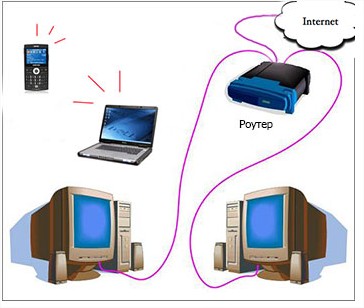
Zalety:
— wystarczy jednorazowa konfiguracja;
— zapewnienie dostępu do sieci z absolutnie wszystkich urządzeń;
— brak nadmiaru przewodów;
— elastyczność instalacji.
Wady:
- większe koszty;
— nie zawsze zapewniana jest prędkość wysokiej jakości.
Konfigurowanie linii lokalnej w Windows 7 i 8
Po podłączeniu do sieci potrzebujesz określone ustawienie systemy. Wszystko, co dotyczy siódemki, zostanie tutaj rozważone. W wersji 8 ustawienia są podobne.
Podczas korzystania z routera
Tutaj linia lokalna jest zwykle konfigurowana mechanicznie. Tutaj musisz skonfigurować router. Każdy model routera ma swoje własne funkcje konfiguracyjne, więc tutaj musisz polegać na instrukcjach specyficznych dla konkretnego modelu.
Po manipulowaniu interfejsem routera możesz teraz skonfigurować system.
Nazwa grupy roboczej i komputera
Najpierw ustaw preferowaną nazwę swojego komputera, a następnie ustaw tę samą nazwę dla całej grupy lokalnej.
Do tego wszystkiego będziesz potrzebować sekcji „System” w „Panelu sterowania”.
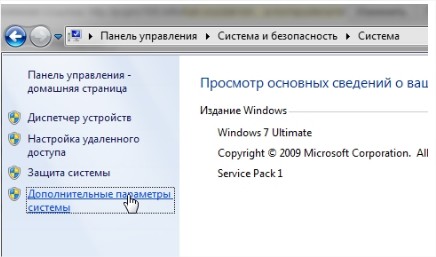
Teraz po lewej stronie kliknij „Zaawansowane ustawienia systemu”.
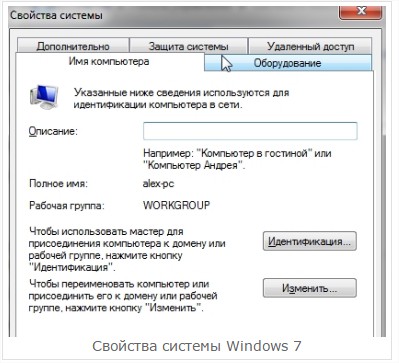
Dostępność publiczna
Konieczne jest zapewnienie dostępu z dowolnego komputera w grupie do folderów i plików.
Przejdź do „Sieć i Internet”.

Przejdź do Centrum sieci i udostępniania.
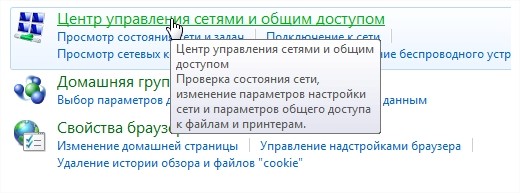
Wybierz opcję „Zmień zaawansowane ustawienia udostępniania”.

Zobaczysz 2 lub więcej profili. Zezwól na dostęp we wszystkich profilach i wyłącz ochronę hasłem.
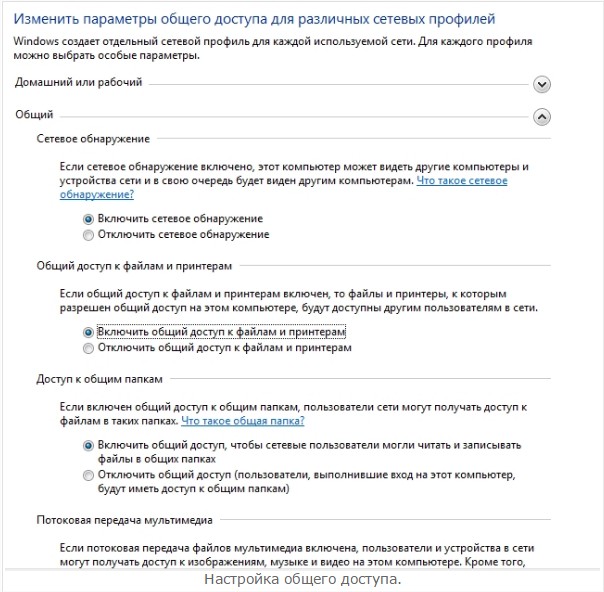
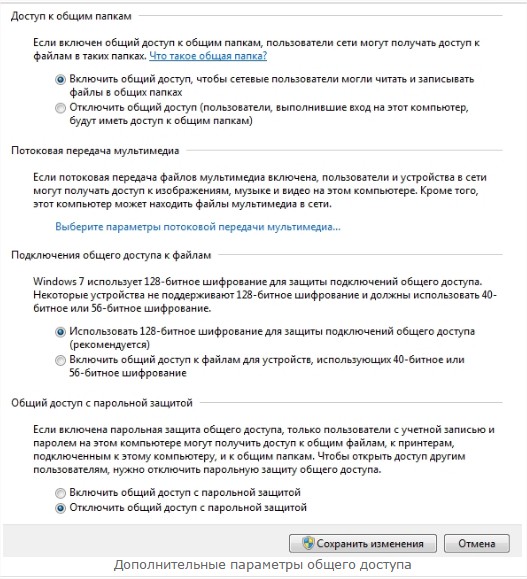
Zapisz i uruchom ponownie system.
Udostępnianie folderów
Aby zobaczyć pliki na drugim komputerze, rozwiń foldery.
Otwórz Eksplorator plików i kliknij prawym przyciskiem myszy żądany folder. Powiedz „Udostępnianie – Grupa domowa”.
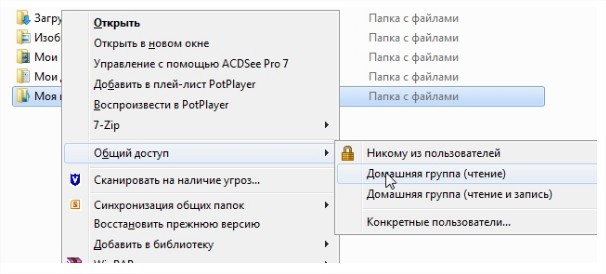
Teraz poczekaj 15 sekund, a dostęp do folderu zostanie zapewniony. Aby zobaczyć wszystkie komputery, kliknij „Sieć” po lewej stronie.
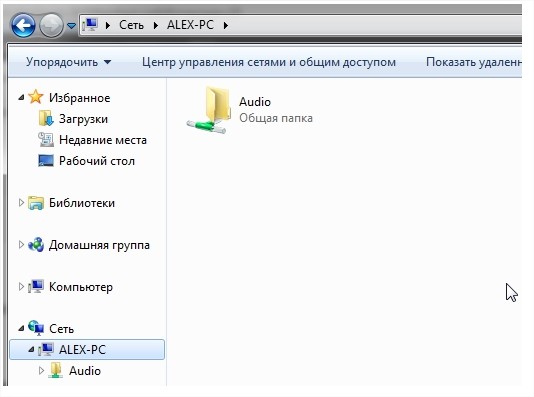
Bezpośrednio
W większości przypadków procedura jest podobna do opisanej powyżej. W ten sam sposób, jak opisano powyżej, nazwa komputera i ogólne Grupa robocza, a także udostępnianie. Ale tutaj nadal musisz skonfigurować adresy IP i bramy.
Ustawienia dokonuje się na różne sposoby.
Zakładamy tutaj, że komputer host jest podłączony bezpośrednio do sieci globalnej. Znajdować " Połączenia sieciowe" Włącz opcję „Połącz przez lokalna sieć"lub przedmiot o podobnej nazwie.

Przejdź do właściwości i poszukaj „Wersja protokołu internetowego”. Warto poznać jego właściwości.

Wypełnij to w ten sposób:
ip - 192.168.0.1,
maska podsieci - 255.255.255.0.

W sekcji Połączenia sieciowe ustaw następujące opcje:
ip - 192.168.0.2,
maska podsieci jest taka sama
brama -192.168.0.1
DNS-192.168.0.1..

Udostępnianie na PC2
Na pierwszym komputerze otwórz „Połączenia sieciowe”, a następnie ich właściwości.

Zezwól innym komputerom na korzystanie z sieci.
Wniosek
Nauczyłeś się więc, jak utworzyć sieć lokalną między dwoma komputerami. W ten sposób sieć lokalna jest zorganizowana i skonfigurowana tak, aby zapewnić dostęp do niej dwóm lub więcej komputerom jednocześnie. Jest to dość wygodne w użyciu, gdy w domu, biurze lub gdziekolwiek indziej jest więcej niż jeden komputer. Dziękuję wszystkim za uwagę, życzę wszystkim powodzenia!
Jak utworzyć sieć lokalną pomiędzy dwoma komputerami?
Ten artykuł przyda się, jeśli w Twoim mieszkaniu nie ma jednego, ale dwa komputery. Czasami trzeba przesyłać między sobą dokumenty, a dzieci mogą grać w gry online. Dzisiaj porozmawiamy o tym, jak połączyć ze sobą dwa komputery.
Jeden z najbardziej proste sposoby– zastosowanie tzw. skrętki komputerowej. Koszt pracy nie może być tańszy, ale prędkość przesyłania danych jest znacznie wyższa niż w innych przypadkach. Ułożenie kabla ma sens, jeśli odległość między komputerami jest mniejsza niż 100 metrów.
Będziemy potrzebować:
- Karta sieciowa w każdym komputerze. Uwaga! Mogą być już zainstalowane na Twoim komputerze (sprawdź), w przeciwnym razie musisz je kupić.
- Skrętka – przewody miedziane skręcone parami w izolacji. Są ekranowane (STP) i nieekranowane (UTP). UTP jest odpowiednie dla naszych potrzeb i łatwiej jest kupić taką parę.
 3. Wtyki RJ-45 (zwane także „jack”), 2 szt. Możliwe, że w Twoim gnieździe telefonicznym zastosowano podobne.
3. Wtyki RJ-45 (zwane także „jack”), 2 szt. Możliwe, że w Twoim gnieździe telefonicznym zastosowano podobne.
 4. Narzędzie do zaciskania (zwane „zaciskarką”).
4. Narzędzie do zaciskania (zwane „zaciskarką”).

Jaki jest pierwszy krok? Mierzymy odległość między komputerami na trasie przyszłego ułożenia kabla. Następnie idziemy do sklepu i kupujemy taką samą ilość skrętki, a także kilka metrów w rezerwie. Zabieramy tam również widelce i narzędzia do zaciskania.
Zakupiony kabel należy zacisnąć typu Cross-over. Opcji tej używa się przy podłączaniu komputerów bez użycia koncentratora lub podobnych urządzeń. Odbywa się to w następujący sposób:
- Z obu końców zakupionego kabla odcinamy osłonę o około 3 centymetry.
- Rozplątujemy przewody w środku i układamy je zgodnie z rysunkiem.
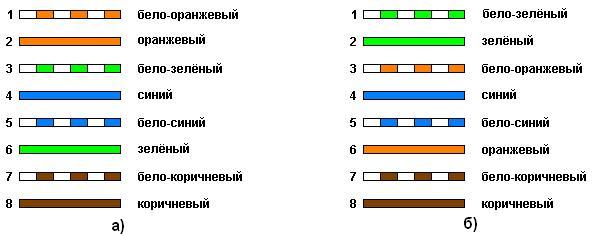
- W tej kolejności wkładamy skrętkę dwużyłową do wtyczek RJ-45. Ważny! Kolejność kolorów nie jest taka sama dla różnych widelców.
- Bierzemy narzędzie do zaciskania, wkładamy do niego widelce pojedynczo i ściskamy uchwyty zaciskarki, aż się zatrzymają.
Są tylko proste kroki– konfiguracja systemu operacyjnego. Pokażmy wszystkie kroki na przykładzie systemu Windows 7:
- Podłączamy gniazda do złączy kart sieciowych (zwykle znajdujących się na tylnej ścianie jednostek systemowych; nie pomylisz ich z niczym innym, ponieważ wtyczek nie można włożyć do innych złączy).
- Otwórz Panel sterowania, wybierz element System, w którym będziesz potrzebować Ustawień zdalny dostęp– Zakładka Nazwa komputera – Edytuj. Nadajemy nazwę komputerowi i grupie urządzeń, w których będzie on pracował. System poprosi Cię o ponowne uruchomienie, ale na razie odmówimy.
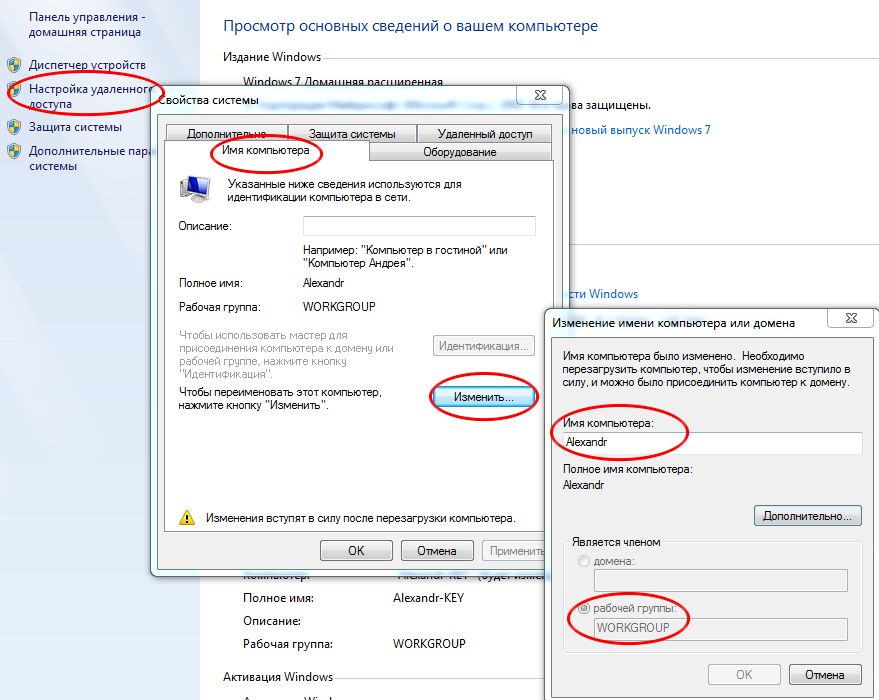
- Ponownie potrzebujemy Panelu sterowania, a tam potrzebujemy Centrum sieci i udostępniania.Znajdź element Połączenie lokalne, kliknij Właściwości - Protokół internetowy w wersji 4 (tutaj klikamy dwukrotnie) - Użyj następującego adresu IP. Wprowadź adres IP 192.168.1.2 i maskę podsieci 255.255.255.0.
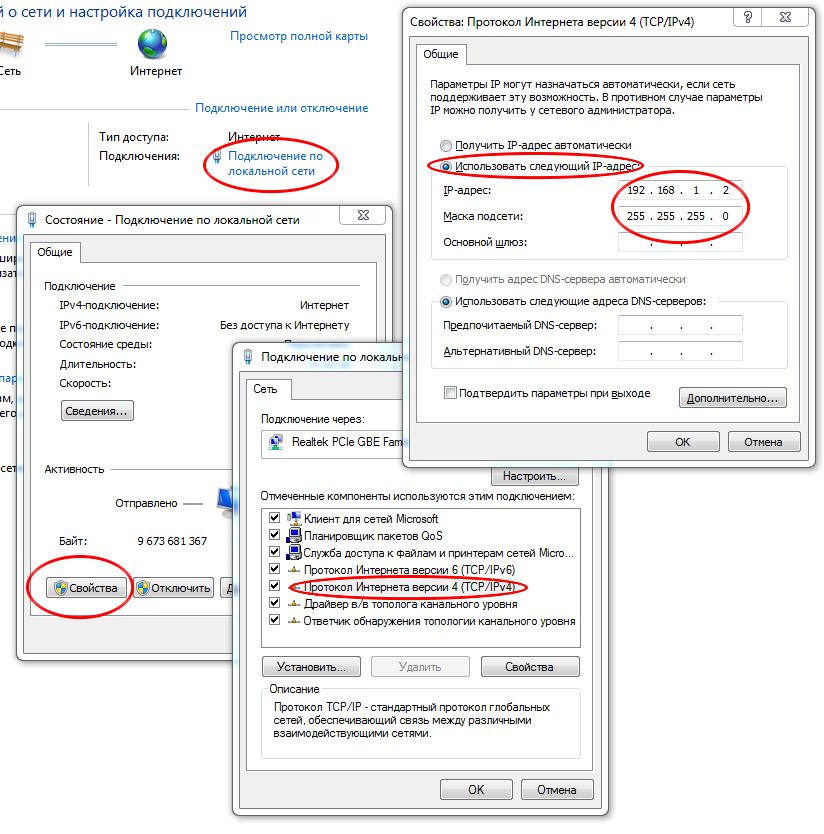
- Uruchom ponownie komputer
- Te same czynności wykonujemy na drugim komputerze. Ważny! Nazwa komputera musi być inna, inna musi być tylko ostatnia cyfra adresu IP. Nazwy grup roboczych i maska podsieci są takie same jak w przypadku pierwszego urządzenia.
- Aby używać plików z jednego komputera na innym, musisz wyraźnie na to zezwolić. Aby to zrobić, kliknij żądany folder kliknij prawym przyciskiem myszy myszką i wybierz sekcję „Udostępnianie – zakładka Dostęp – Zaawansowane ustawienia udostępniania”. Zaznacz pole „Otwórz”. ogólny dostęp do tego folderu.”
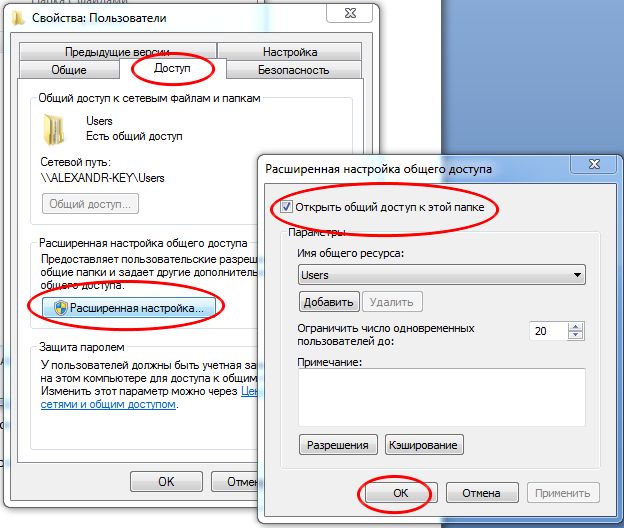
To wszystko. Nauczyłeś się, jak połączyć dwa komputery w jedną sieć.
Spodobał Ci się materiał?
Udział:
Proszę ocenić:
Często zdarza się, że w domu są dwa komputery i konieczna jest częsta wymiana między nimi dużej ilości informacji. Jeśli taka wymiana zdarza się rzadko przy niewielkiej liczbie plików, logiczne jest użycie dysku flash. W przeciwnym razie lepiej stworzyć sieć domową. Umożliwia wymianę danych pomiędzy urządzeniami w tej sieci z dużą szybkością. Zastanówmy się, jak wygodna jest sieć domowa.
Korzystanie z pendrive'a nie jest do końca wygodne: pliki są kopiowane powoli, a ze względu na ograniczenia pamięci trzeba będzie stale usuwać i przesyłać nowe pliki, co zajmuje dużo czasu. Rozważmy połączenie dwóch komputerów w ramach grupy domowej. W tym celu musisz mieć w domu zainstalowany router, za pomocą którego podłączone są oba komputery kabel internetowy lub połączenie Wi-Fi. Aby połączyć dwa urządzenia w celu udostępniania informacji, musisz utworzyć grupę domową na jednym z urządzeń. Komputer na którym został utworzony jest głównym komputerem sieci. Do tej grupy wystarczy po prostu podłączyć inne urządzenie będące dzieckiem mastera.
Jakie działania należy podjąć, aby nawiązać połączenie:
- Po prawej stronie paska zadań pulpitu, gdzie znajdują się ikony systemowe, znajdź obraz monitora, kliknij go prawym przyciskiem myszy i wybierz „Centrum sieciowe”.
- W wyświetlonym oknie wybierz element „Grupa domowa”. W nowym oknie
Kliknij przycisk „Utwórz grupę domową” i w wyświetlonej sekcji kliknij „Dalej”.
- Teraz musisz wybrać, które foldery będą otwarte dla innych urządzeń sieciowych. Gdy wszystko będzie gotowe, kliknij „Dalej”.
- W kolejnym oknie poprosimy nas o wymyślenie hasła dostępu do grupy i zapisanie go w odpowiednim polu tekstowym. Zatem użyj sieć domowa mogą to zrobić tylko ci, którzy znają hasło i nikt inny nie może się z nim połączyć. Jeśli zapomnisz hasła, lepiej zapisać je na kartce papieru.
- Na koniec należy kliknąć przycisk „zakończ”, co kończy procedurę.
Sieć domowa, konfiguracja krok po kroku na zdjęciach
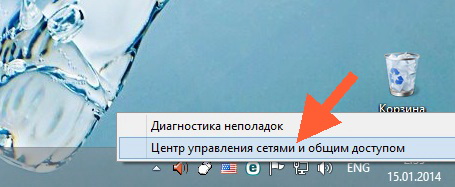

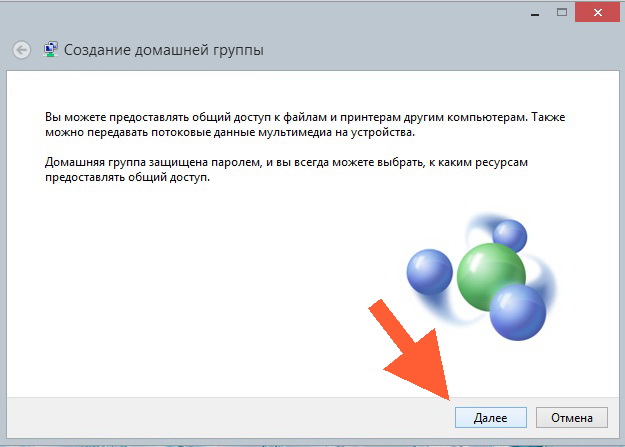
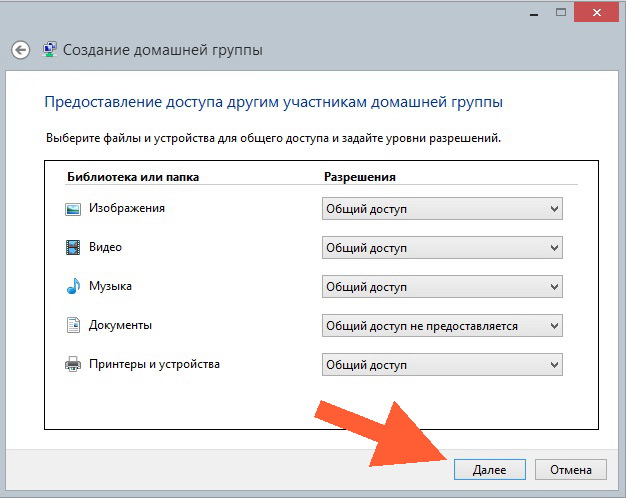
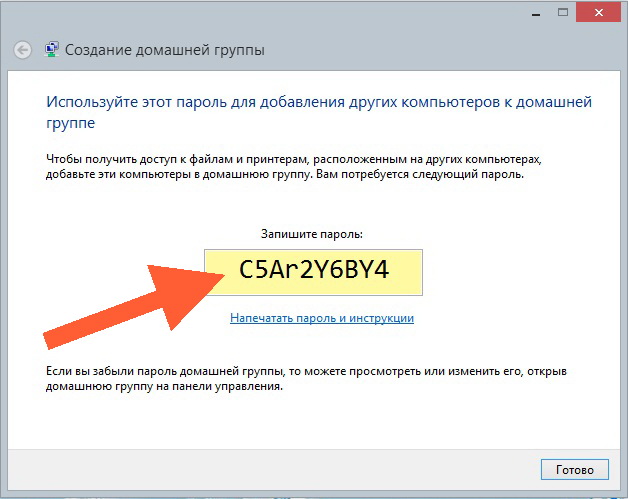
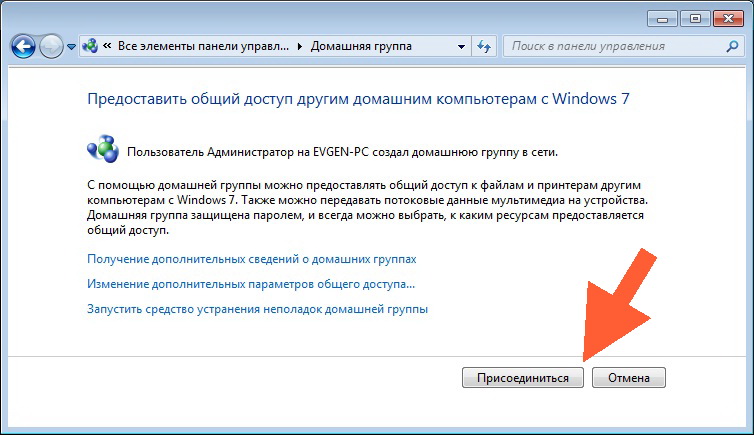
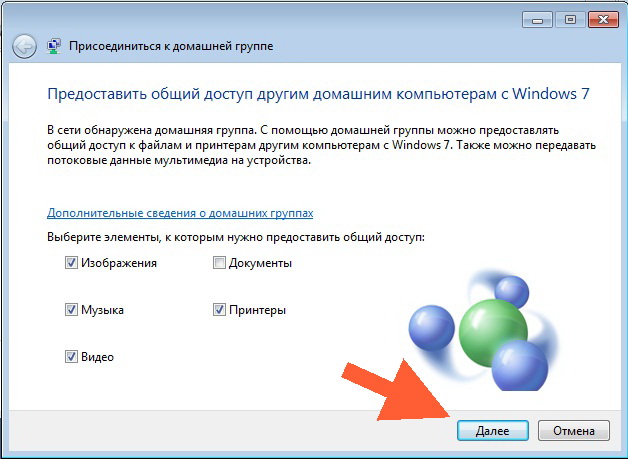
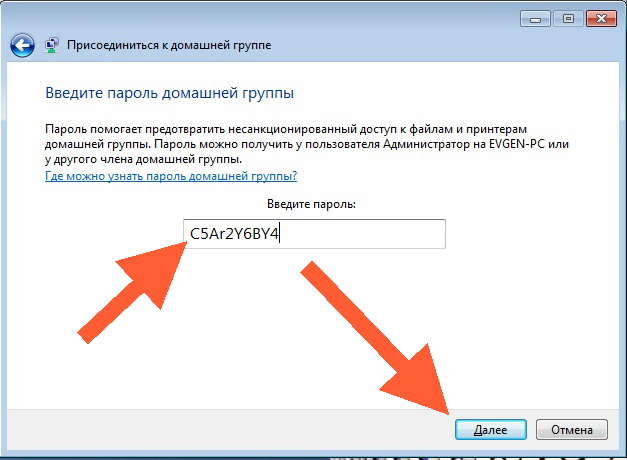
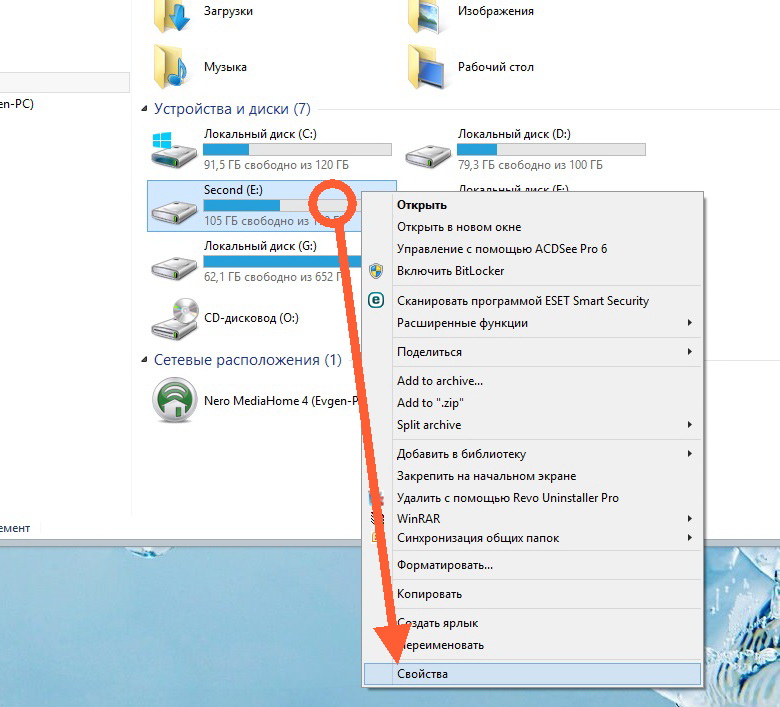
![]()
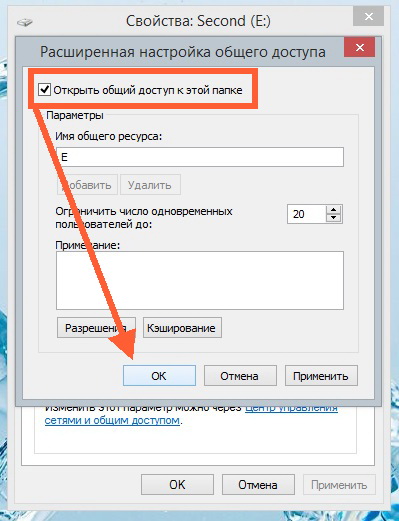
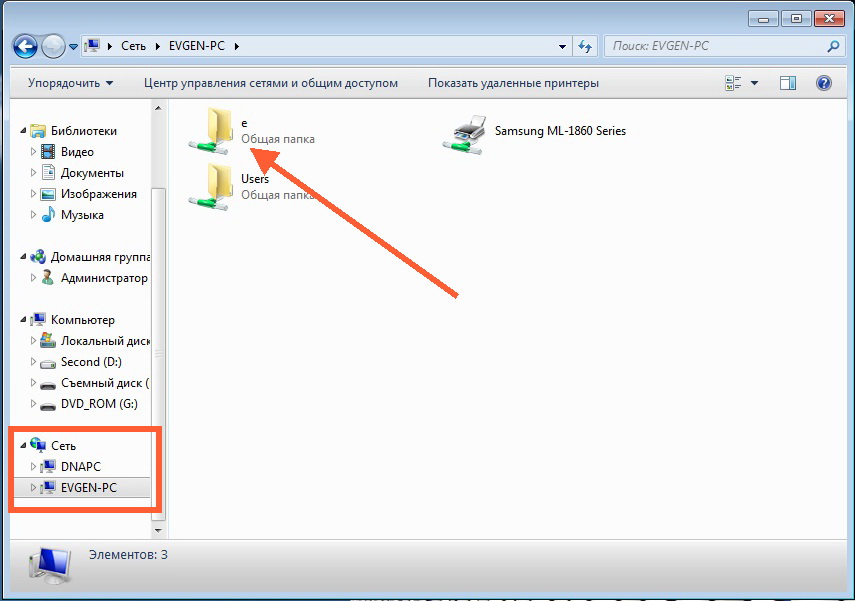
Domowa sieć komputerów. Ukończenie
Teraz znając hasło, możesz połączyć się z grupą z dowolnego urządzenia w sieci.
Co musisz zrobić, aby połączyć się z komputerem hostem:
- Otwórz „Centrum sieci i udostępniania”, po czym pojawi się okno z przyciskiem „Dołącz”.
- Następnie powinieneś wybrać te zasoby, które chcesz zapewnić dostęp do komputera hosta.
- W kolejnym oknie drukujemy hasło, które zostało zapisane podczas tworzenia grupa domowa i kliknij „Dalej”. To wszystko, połączenie zostało nawiązane. Teraz musisz skonfigurować współdzielony dostęp do folderów i dysków:
- Wybierz żądany folder lub dysk, kliknij prawym przyciskiem myszy folder, dysk lub plik i wybierz sekcję „właściwości”.
- W nowym oknie wybierz „dostęp” i kliknij sekcję „Ustawienia zaawansowane”.
- W ustawieniach zaznacz opcję „udostępnij ten folder” i kliknij „OK”. Teraz dysk jest dostępny dla grupy i możesz z niego korzystać różne operacje: kopiowanie plików i folderów, przeglądanie i tak dalej.
Teraz, aby pracować z folderami i plikami na komputerze głównym, musisz otworzyć sieć na komputerze podrzędnym i znaleźć foldery, do których można uzyskać dostęp na komputerze głównym. Pliki te można skopiować na komputer podrzędny, z komputera podrzędnego na komputer główny i inne dostarczone rzeczy system operacyjny. Może zaistnieć sytuacja, w której nie będzie połączenia, kiedy prawidłowe ustawienia. Przyczyną może być program antywirusowy, który nie pozwala na połączenie z innymi komputerami. Aby nawiązać połączenie, należy wyłączyć program antywirusowy podczas pracy w grupie domowej.
Czasami jest taka potrzeba połączyć dwa komputery w sieci, ale sprzęt sieciowy nie zawsze jest dostępny. Co zrobić, jeśli nie masz przełącznika, routera lub modemu? Wyjście jest tylko jedno - połączyć dwa komputery jednym kablem. Dzisiaj przyjrzymy się dwóm sytuacjom: gdy dwa komputery mają po jednej karcie sieciowej każdy i gdy jeden z nich ma dwie karty sieciowe.
W pierwszym przypadku możliwa będzie konfiguracja jedynie sieci pomiędzy dwoma komputerami. W drugim przypadku zarówno sieć, jak i Internet będą działać na dwóch komputerach. Zastanówmy się, co jest potrzebne, aby dwa komputery „zaprzyjaźniły się”:
1. Właściwie dwa sprawne komputery z kartami sieciowymi,
2. Kabel do bezpośredniego podłączenia komputerów,
3. Gładkie dłonie (2 szt.).
Kabel można kupić gotowy w dowolnym sklepie. wyposażenie komputera, musisz tylko wyjaśnić, że jest on potrzebny do połączenia „Komputer” - „Komputer” (kabel krosowany). Jeśli chcesz, możesz sam zacisnąć kabel. Jak zacisnąć kabel krosowany szczegółowo opisałem już w artykule. W skrócie schemat zaciskania wygląda następująco:
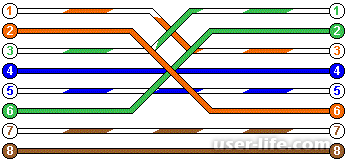
Oto przykład gotowego kabla:

Kiedy już wszystkie komponenty będą gotowe, możesz przystąpić do realizacji planu.
Łączymy dwa komputery, które mają po jednej karcie sieciowej każdy
Kupując komputer lub Jednostka systemowa w większości przypadków widać tylko jedną kartę sieciową (jest ona wbudowana). płyta główna). W tym przypadku rozważ dwa podobne komputery, z których każdy ma tylko jedną kartę sieciową. Poniżej możesz zobaczyć schemat podłączenia:

Kiedy kabel jest podłączony w dwóch komputerach PC, konfigurujemy sieć. Kliknij prawym przyciskiem myszy ikonę Sieć na pasku zadań i wybierz „Centrum sieci i udostępniania”.
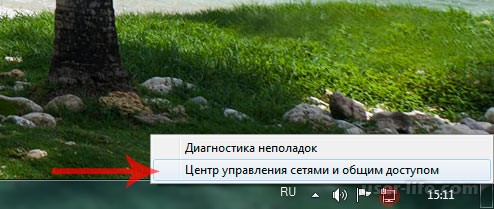

Otworzy się okno, w którym wszyscy będą widoczni karty sieciowe(Mam dwa z nich: jeden jest fizyczny, drugi jest wirtualny z VirtualBox). Kliknij podwójne kliknięcie lewy przycisk myszy na karcie fizycznej (połączenie lokalne).

Otworzy się okno Właściwości sieci, w którym poprzez dwukrotne kliknięcie LMB należy wybrać „Protokół internetowy w wersji 4 TCP/IPv4”,
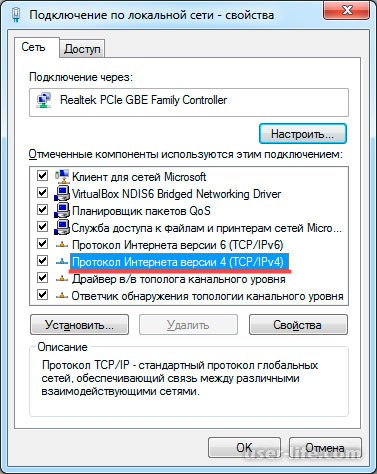
Następnie w oknie właściwości protokołu TCP/IPv4 wskazujemy parametry naszej sieci. Wprowadź dane w sposób pokazany na zrzucie ekranu poniżej,
![]()
Pamiętaj, że brama domyślna musi być pusta, podobnie jak preferowane i alternatywne serwery DNS. Po wprowadzeniu danych kliknij OK i jeszcze raz OK.
Na drugim komputerze dokonujemy tych samych ustawień, za wyjątkiem adresu IP. Powinno wyglądać tak: 192.168.0.2,

Po wszystkich opisanych powyżej manipulacjach oba komputery będą działać w tej samej sieci. Aby sprawdzić funkcjonalność, wykonamy polecenie ping na jednym i drugim komputerze. Aby to zrobić, otwórz wiersz poleceń na pierwszym komputerze (Win + R i wpisz polecenie „cmd”) i wpisz:
pinguj 192.168.0.2
Wymiana pakietów powinna zakończyć się pomyślnie, jak na zrzucie ekranu:

Teraz wykonaj te same kroki na drugim komputerze, wpisując polecenie ping 192.168.0.1
V wiersz poleceń. Jeśli otrzymałeś raport o pomyślnej wymianie pakietów, gratulacje - sieć między dwoma komputerami jest skonfigurowana. Jeśli ping nie działa, najprawdopodobniej gdzieś popełniłeś błąd. Sprawdź wszystko jeszcze raz dokładniej. Nawiasem mówiąc, dostęp do komputera może być zablokowany zapora systemu Windows lub program antywirusowy, więc jeśli nie możesz skonfigurować sieci, spróbuj wyłączyć te dwa narzędzia.
(baner_ssilki_tekst)
